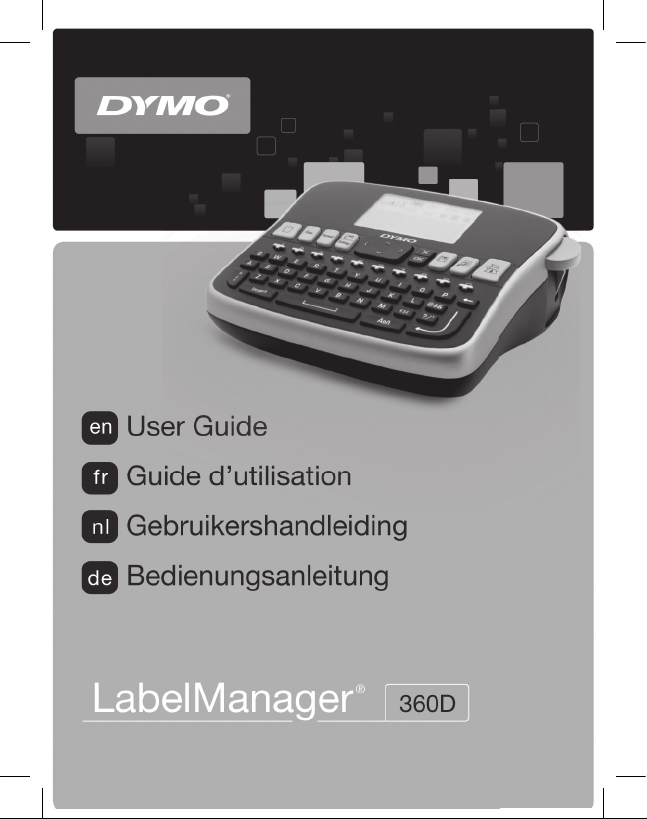
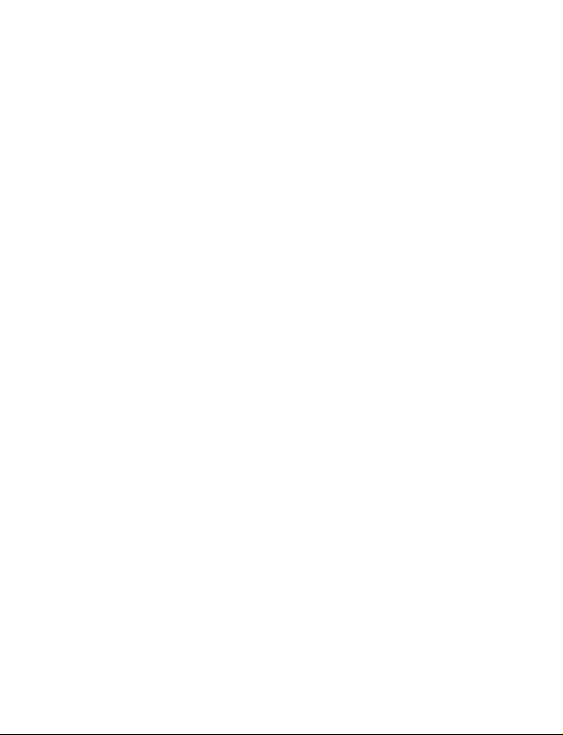
Inhalt
Ihr neues Beschriftungsgerät .................................................... 89
Produktregistrierung ......................................................................... 89
Erste Schritte ........................................................................... 89
Anschluss an die Stromversorgung ....................................................... 89
Einlegen des Akkus............................................................................ 90
Wiederaufladen des Akkus ................................................................ 90
Einsetzen der Bandkassetten ................................................................. 91
Inbetriebnahme des Etikettendruckers ..................................... 92
Ihr Beschriftungsgerät ............................................................. 93
Ein-/Ausschalten ................................................................................... 93
LCD-Display ........................................................................................... 94
Format .................................................................................................. 95
Einfügen ................................................................................................ 95
Einstellungen ........................................................................................ 95
CAPS-Modus .......................................................................................... 95
Rücktaste .............................................................................................. 95
Löschen ................................................................................................. 96
Navigationstasten ................................................................................. 96
Abbrechen ............................................................................................. 96
Formatieren des Etiketts ..........................................................97
Schriftart ............................................................................................... 98
Schriftgröße .......................................................................................... 98
Schriftstile ............................................................................................. 99
Hinzufügen von Rahmen- und Unterstreichungsstilen .......................... 99
Verwenden von gespiegeltem Text ......................................................100
86
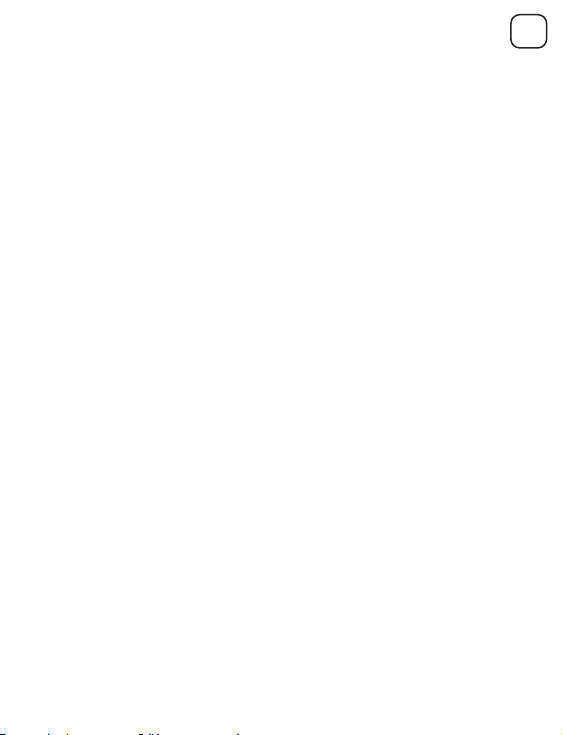
Ausrichtung des Textes ........................................................................ 100
Etiketten mit fester Länge erstellen ..................................................... 101
Erstellen von Etiketten mit zwei Zeilen ................................................ 102
Verwendung von Cliparts, Symbolen und Sonderzeichen .......... 103
Clipart hinzufügen ............................................................................... 103
Einfügen von Symbolen ....................................................................... 104
Verwendung der Symboltasten ........................................................... 104
Einfügen internationaler Zeichen ........................................................ 105
Druckoptionen .......................................................................106
Vorschau des Etiketts ........................................................................... 106
Drucken von mehreren Exemplaren ..................................................... 106
Verwendung des Etikettenspeichers ........................................ 106
Speichern des Etiketts .......................................................................... 107
Öffnen gespeicherter Etiketten ............................................................ 107
Einfügen von gespeichertem Text ........................................................ 108
Wartung Ihres Beschriftungsgeräts ......................................... 109
Problembehandlung ........................................................................... 110
Rückmeldungen zur Dokumentation ....................................... 111
Informationen zum Umweltschutz .......................................... 112
de
87
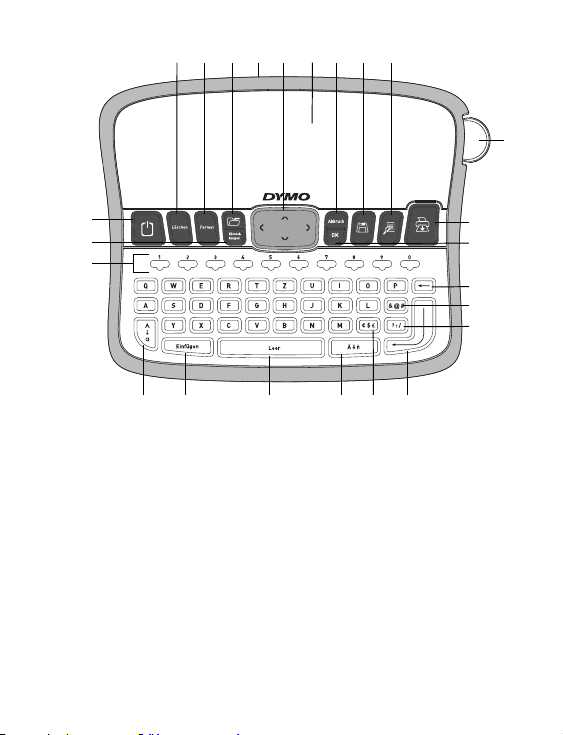
1
2
3
4
5
6
7
8
910
11
12
13
14
15
16 17 18 19 20 21 22 23 24
Abbildung 1 DYMO® LabelManager 360D Elektronisches Beschriftungsgerät
1 Abschneidetaste 9 Umlaute 17 Format
2 Drucken 10 Leertaste 18 Öffnen
3 OK 11 Einfügen 19 Netztadapter
4 Rücktaste 12 Großbuchstaben 20 Navigation
5 Symbole - Allgemein 13 Zifferntasten 21 LCD-Display
6 Symbole - Satzzeichen 14 Einstellungen 22 Abbrechen
7 Eingabetaste 15 Ein/Aus 23 Speichern
8 Symbole - Währung 16 Lösche n 24 Vorschau
88
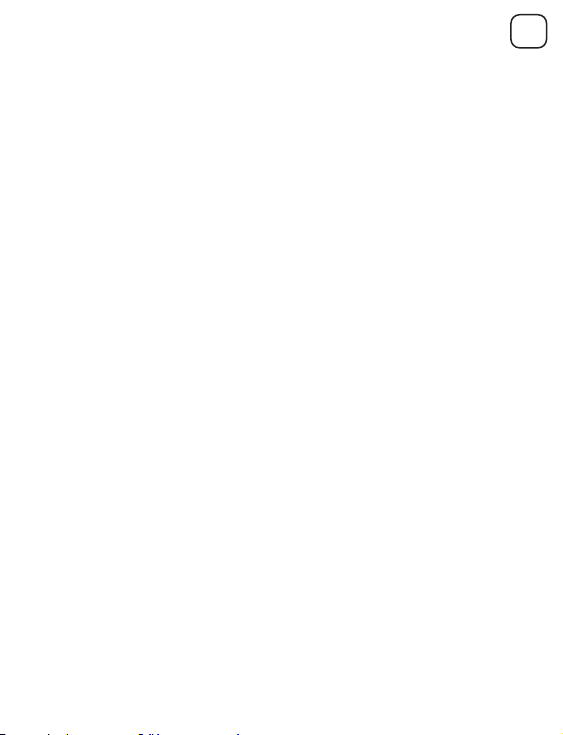
Ihr neues Beschriftungsgerät
Mit dem elektronischen Etikettendrucker DYMO® LabelManager 360D können
Sie eine Vielzahl hochwertiger selbstklebender Etiketten erstellen. Sie können
die Etiketten in vielen verschiedenen Schriftarten, Größen und Formatstilen
drucken. Der Etikettendrucker verwendet DYMO D1 Bandkassetten mit
Breiten von 6 mm (1/4”), 9 mm (3/8”), 12 mm (1/2”) oder 19 mm (3/4"). Die
Bandkassetten erhalten Sie in vielen verschiedenen Farben.
Unter www.dymo.com finden Sie Informationen zu Etiketten und Zubehör
für das Beschriftungsgerät.
Produktregistrierung
Näheres erfahren Sie auf der Website www.dymo.com/register. Hier
können Sie Ihren Etikettendrucker auch online registrieren.
Erste Schritte
Folgen Sie den Anweisungen in diesem Abschnitt, um Ihr erstes Etikett
auszudrucken.
Anschluss an die Stromversorgung
Der Etikettendrucker wird mit einem Lithium-Ionen-Akku betrieben. Um
Strom zu sparen, schaltet sich das Beschriftungsgerät automatisch aus,
wenn es zwei Minuten lang nicht benutzt wurde.
de
89
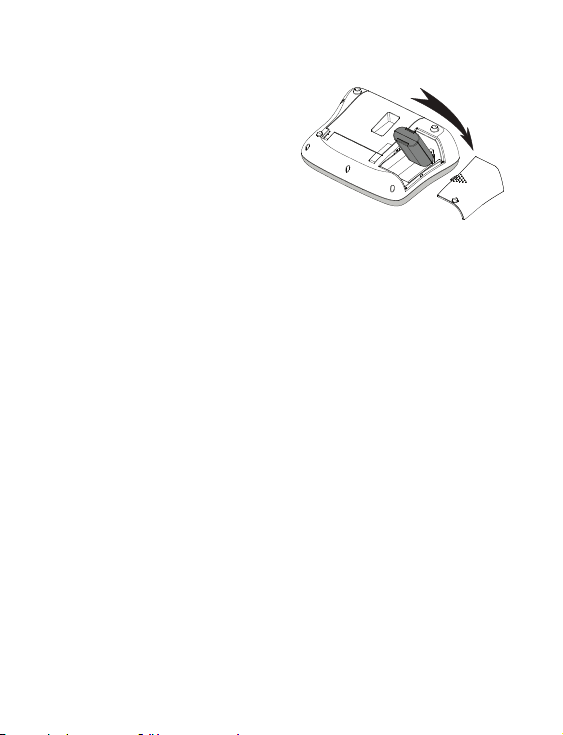
Einlegen des Akkus
Abbildung 2
Der mit dem Beschriftungsgerät
mitgelieferte Akku ist im Lieferzustand
teilweise aufgeladen. Der Akku muss vor
der ersten Verwendung des Beschriftungsgeräts nicht aufgeladen werden.
So legen Sie den Akku ein
1 Schieben Sie die Abdeckung des
Akkufachs auf und nehmen Sie sie ab. Siehe Abbildung 2.
2 Setzen Sie den Akku in das Akkufach ein.
3 Setzen Sie den Akkufachdeckel wieder auf.
HINWEIS Wenn Sie das Beschriftungsgerät längere Zeit nicht verwenden,
sollten Sie den Akku aus dem Gerät nehmen.
Wiederaufladen des Akkus
Das Beschriftungsgerät wird mit einem Netzteil geliefert, um den
Akku aufzuladen.
HINWEIS Das Netzteil dient nur zum Aufladen des Akkus und kann nicht zur
Stromversorgung für das Beschriftungsgerät verwendet werden.
So laden Sie den Akku auf
1 Stecken Sie das Netzteil in den Netzanschluss an der Oberseite des
Beschriftungsgeräts.
2 Stecken Sie den Netzstecker in eine Netzsteckdose.
90
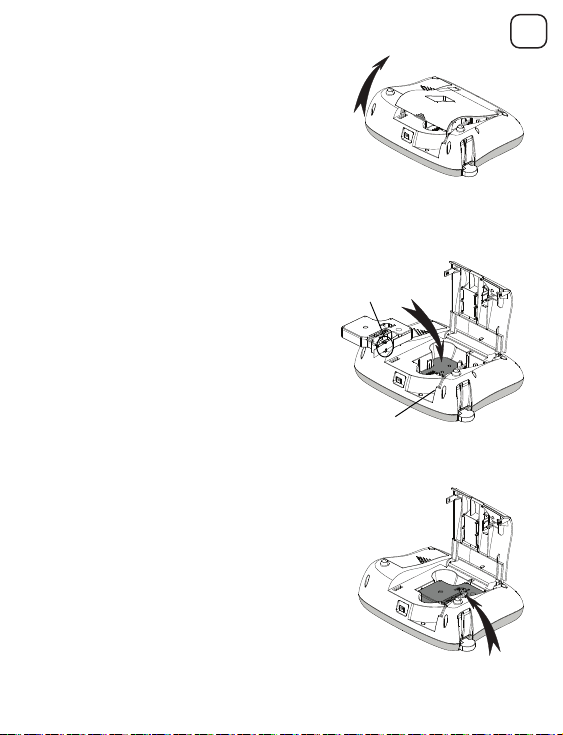
Einsetzen der Bandkassetten
Abbildung 3
Etikettenführungen
Eingelegte
Schutzpappe
entfernen
Abbildung 4
Abbildung 5
Klick!
Der Etikettendrucker wird mit einer
Bandkassette geliefert. Unter
www.dymo.com erhalten Sie
Informationen zum Kauf zusätzlicher
Bandkassetten.
So setzen Sie die Bandkassette ein
1 Heben Sie den Kassettendeckel an,
um das Etikettenfach zu öffnen.
Siehe Abbildung 3.
2 Entfernen Sie vor dem ersten
Gebrauch des Etikettendruckers die
eingelegte Schutzpappe aus dem
Etikettenauswurf. Siehe Abbildung 4.
3 Legen Sie die Kassette mit dem
Etikett nach oben zwischen den
Etikettenführungen ein.
4 Drücken Sie die Kassette fest ein, bis sie
einrastet. Seihe Abbildung 5.
5 Schließen Sie das Bandkassettenfach.
de
91
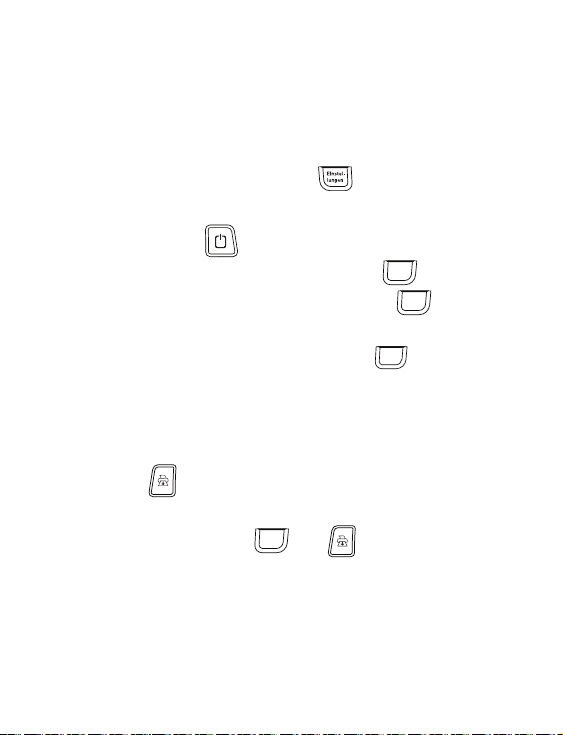
Inbetriebnahme des Etikettendruckers
OK
Wenn Sie das Gerät zum ersten Mal einschalten, werden Sie gebeten, die
gewünschte Sprache, die Maßeinheiten und die Etikettenbreite auszuwählen.
Diese Einstellungen bleiben, bis sie geändert werden.
Sie können diese Einstellungen über die Taste ändern.
So konfigurieren Sie den Etikettendrucker
1 Drücken Sie die Taste , um das Gerät einzuschalten.
2 Wählen Sie die Sprache aus, und drücken die Taste .
3 Wählen Sie Zoll oder Millimeter aus, und drücken Sie .
4 Wählen Sie die Breite der Etikettenkasse aus, die derzeit im
Beschriftungsgerät eingelegt ist, und drücken Sie .
Sie können jetzt Ihr erstes Etikett ausdrucken.
So drucken Sie ein Etikett
1 Geben Sie den Text für Ihr erstes Etikett ein.
2 Drücken Sie .
3 Wählen Sie die Anzahl zu druckender Exemplare aus.
4 Drücken Sie zum Drucken auf oder .
5 Drücken Sie die Abschneidetaste, um das Etikett zuzuschneiden.
Herzlichen Glückwunsch! Sie haben das erste Etikett ausgedruckt.
Im Folgenden werden die verfügbaren Optionen zum Erstellen von
Etiketten erläutert.
OK
OK
OK
92
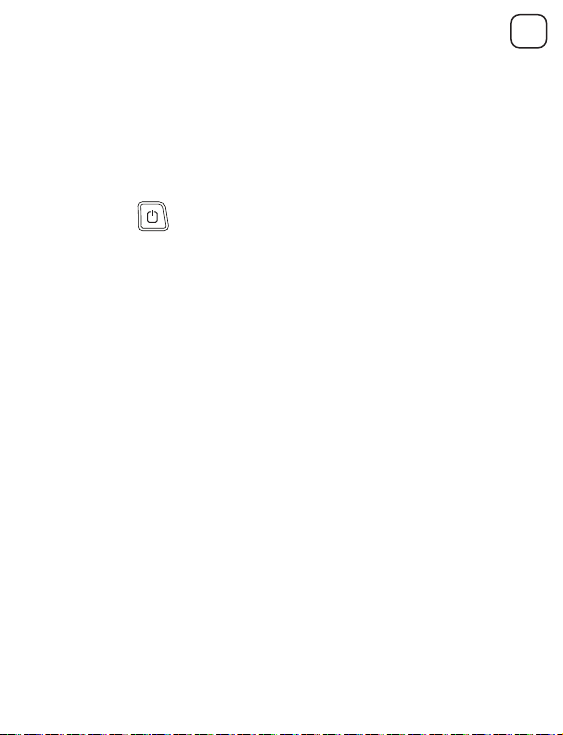
Ihr Beschriftungsgerät
Machen Sie sich zunächst mit den Tasten und Funktionen Ihres
Beschriftungsgeräts vertraut. Siehe Abbildung 1. Im Folgenden wird jede
Funktion detailliert beschrieben.
Ein-/Ausschalten
Mit der Taste schalten Sie das Gerät ein und aus. Wenn das Gerät
zwei Minuten lang nicht benutzt wird, schaltet es sich automatisch aus.
Wenn sich der Drucker automatisch abschaltet, wird das zuletzt erstellte
Etikett gespeichert und angezeigt, wenn das Gerät erneut eingeschaltet
wird. Die vorher gewählten Einstellungen zum Formatstil werden
ebenfalls gespeichert.
Wenn der Drucker manuell abgeschaltet wird, werden der Etikettentext und
die Stileinstellungen nicht gespeichert, und es wird ein leeres Etikett
angezeigt, wenn das Gerät wieder eingeschaltet wird.
Falls das aktuelle Etikett noch nicht gespeichert wurde, werden Sie
aufgefordert, dies zu tun, wenn Sie das Gerät abschalten.
de
93

LCD-Display
4
5
9
10
2
7
1 3
68
Das Display kann zwei Zeilen auf einmal anzeigen. Die Anzahl der
angezeigten Zeichen in jeder Zeile variiert je nach Laufweite.
Mit dem exklusiven grafischen Display von DYMO wird fast jede Formatierung
sofort sichtbar.
Die Funktionsanzeige am oberen Rand des LCD-Displays wird schwarz
angezeigt, wenn eine Funktion ausgewählt ist.
1 Schriftart 6 Textausrichtung
2 Schriftgröße 7 Bearbeitungsbereich
3 Ladestandsanzeige 8 Umlaute
4 Feststehende Etikettenlänge 9 Kleinbuchstaben
5 Gespiegelter Text 10 Großbuchstaben
94

Form at
Format
Mit der Taste werden die Untermenüs für Schriftart, Schriftgröße,
Schriftstil, Rahmen und Unterstreichung, Etikettenlänge, Ausrichtung und
Gespiegelt angezeigt. Diese Formatierungsfunktionen werden weiter hinten
in dieser Bedienungsanleitung beschrieben.
Einfügen
Über die Taste können Sie Symbole, Cliparts oder gespeicherten
Text in Ihr Etikett einfügen. Diese Funktionen werden weiter hinten in dieser
Bedienungsanleitung beschrieben.
Einstellungen
Über die Taste können die Untermenüs für Sprache,
Maßeinheiten, Etikettenbreite und Informationen ausgewählt werden.
CAPS-Modus
Mit der Taste wird die Großschreibung ein- und ausgeschaltet. Bei
eingeschaltetem CAPS-Modus, wird CAPS auf dem Display angezeigt und alle
eingegebenen Buchstaben erscheinen als Großbuchstaben. Der CAPS-Modus
ist standardmäßig eingeschaltet. Wird der CAPS-Modus ausgeschaltet,
werden alle Buchstaben als Kleinbuchstaben angezeigt.
Rücktaste
Mit der Taste wird das Zeichen links vom Cursor gelöscht.
de
95

Löschen
OK
Über die Taste können Sie den gesamten Text, die Formatierung oder
beides löschen.
Navigationstasten
Sie können Ihr Etikett mit der linken und rechten Navigationspfeiltaste
überprüfen und bearbeiten. Mit der Aufwär ts- und Abwärtsnavigationstaste
können Sie auch durch die Menüoptionen navigieren und anschließend auf
drücken, um eine Auswahl zu treffen.
Abbrechen
Mit der Taste können Sie ein Menü verlassen, ohne eine Auswahl zu
treffen, oder einen Vorgang abbrechen.
96

Formatieren des Etiketts
4
5
7
1
23
6
Sie haben mehrere Formatoptionen zur Auswahl, um Ihr Etikett zu gestalten.
1 Schriftart 5 Gespiegelt
2 Schriftgröße 6 Ausrichtung
3 Schriftstil 7 Etikettenlänge
4 Rahmen/Unterstreichen
de
So stellen Sie die Formatierung ein
1 Drücken Sie .
2 Wählen Sie mit den Navigationspfeiltasten die Formatoption aus, die
geändert werden soll, und drücken Sie .
3 Wählen Sie die Option aus, die auf das Etikett angewendet werden soll,
Format
und drücken Sie die Taste .
OK
OK
97

Schriftart
{
Für Ihre Etiketten stehen drei Schriftarten zur Verfügung:
Basic
Serif
Fun
♦ W
ählen Sie mit den Auf- und Abwärtsnavigationstasten den
Schriftgröße
Für Ihre Etiketten stehen sieben Schriftgrößen zur Verfügung:
Die verfügbaren Schriftgrößen hängen von der gewählten Etikettenbreite ab.
Die Schriftgröße wird auf alle Zeichen auf einem Etikett angewendet.
Etikettenbreite Verfügbare Schriftgrößen
6mm (1/4”)
9mm (3/8”)
12 mm (1/2”)
19 mm (3/4")
♦ Wählen Sie mit der Auf- und Abwärts- sowie der linken und rechten
Navigationspfeiltaste die Schriftgröße aus.
98
8 Punkte
8, 12, 18 Punkte
8, 12, 18, 24, 28 Punkte
8, 12, 18, 24, 28, 34, 42 Punkte
Schriftart
aus.

{
Schriftstile
Sie können aus sechs verschiedenen Schriftstilen wählen:
Normal
Fett
Kursiv
Kontur
Schattiert
Vertikale
♦
Wählen Sie mit der Auf- und Abwärtsnavigationstaste den Schriftstil aus.
Hinzufügen von Rahmen- und Unterstreichungsstilen
Sie können Ihren Text durch einen Rahmen- oder
Unterstreichungsstil hervorheben.
Unterstrichen Rolle
Rechteck Sprechblase
Abgerundet Blumen
de
Gezackt Banner
Spitz
99

♦ Wählen Sie mit der Auf- und Abwärtsnavigationstaste den Rahmen
oder Unterstreichungsstil aus.
Ein Etikett kann unterstrichen oder in einen Rahmen eingebettet werden,
aber nicht beides zusammen. Wenn Sie Rahmen in zweizeiligen Etiketten
verwenden, wird ein Rahmen um beide Zeilen gezogen. Bei der
Verwendung von Unterstreichung bei Etiketten mit zwei Zeilen werden
beide Zeilen unterstrichen.
Verwenden von gespiegeltem Text
Das Format "Gespiegelt" ermöglicht das Ausdrucken von Texten in Spiegelschrift.
♦ Wählen Sie mit der linken und rechten Navigationspfeiltaste das
Spiegelformat aus.
Ausrichtung des Textes
Sie können den zu druckenden Text rechtsbündig, linksbündig oder mittig
ausrichten. Die voreingestellte Ausrichtung ist zentriert.
♦ Wählen Sie mit der linken und rechten Navigationspfeiltaste die
Tex tausri chtun g aus.
100

Etiketten mit fester Länge erstellen
Normalerweise wird die Länge des Etiketts durch die Länge des Textes
bestimmt. Sie können die Länge des Etiketts jedoch für einen
bestimmten Zweck einstellen.
Wenn Sie Etiketten mit fester Länge auswählen, wird die Textgröße
automatisch an die Etikettengröße angepasst. Wenn eine Anpassung des
Textes auf dem Etikett mit fester Länge fehlschlägt, wird eine Meldung
angezeigt, die die Mindestlänge eines Etiketts für diesen Text nennt. Sie
können Etiketten mit einer festen Länge von bis zu 400 mm auswählen.
So stellen Sie eine feste Länge ein
1 Wählen Sie mit der Auf- und Abwärtsnavigationstaste die Option für die
feste Länge aus.
de
2 Wählen Sie mit der Auf- und Abwärtsnavigationstaste die
Etikettenlänge aus, oder geben Sie mit den Zahlentasten die
Etikettenlänge ein.
101

Erstellen von Etiketten mit zwei Zeilen
Sie können höchstens zwei Zeilen auf einem Etikett drucken. Es kann nur eine
Textzeile auf Etiketten von 6 mm (1/4") Breite gedruckt werden.
So erstellen Sie ein Etikett mit zwei Zeilen:
1 Geben Sie den Text für die erste Zeile ein und drücken Sie .
2 Geben Sie den Text für die zweite Zeile ein.
3 Drücken Sie auf , und Ihre Etiketten werden gedruckt.
102

Verwendung von Cliparts, Symbolen und
↔
©®™
☺
♠♣♥♦
OK
OK
Sonderzeichen
Sie können bei Ihren Etiketten Cliparts, Symbole, Satzzeichen und andere
Sonderzeichen hinzufügen.
Clipart hinzufügen
Der Etikettendrucker unterstützt die unten angebildete Cliparts.
So fügen Sie Cliparts ein
1
Drücken Sie , wählen Sie
2 Wählen Sie mit der Auf- und Abwärts- sowie der Links- und
Rechtsnavigationstaste die gewünschte Clipart aus.
3 Wenn Sie die gewünschte Clipart sehen, drücken Sie , um sie in
das Etikett einzufügen.
Clip Art
aus, und drücken Sie
de
.
103

Einfügen von Symbolen
OK
Der Etikettendrucker unterstützt den unten abgebildeten
erweiterten Symbolsatz.
? ! _ - :
' " , . ;
’ ¡ ¿ / \
& @ # % ‰
| ( ) { }
[ ] ° • *
+ - x ÷ √
^ ~ ≈ = ≠
± < > ≤ ≥
€ £ $ ¢ ¥
⅓ ⅔ ⅛ ⅝ ⅞
¼ ½ ¾ ⅜ §
₀ ₁ ₂ ₃ ₄
₅ ₆ ₇ ₈ ₉
⁰
¹ ² ³
⁵ ⁶ ⁷ ⁸ ⁹
α β γ δ ε
ζ η θ ι κ
λ μ ν ξ ο
π ρ σ τ υ
φ χ ψ ω
Α Β Γ Δ Ε
Ζ Η Θ Ι Κ
Λ Μ Ν Ξ Ο
Π Ρ Σ Τ Υ
Φ Χ Ψ Ω
So fügen Sie ein Symbol ein
1 Drücken Sie , wählen Sie Symbols (Symbole) un d drücken
Sie .
2 Wählen Sie mit den der Auf- und Abwärts- oder der linken und rechten
Navigationspfeiltaste das gewünschte Symbol aus.
3 Wenn Sie beim gewünschten Symbol sind, drücken Sie , um
OK
das Symbol in das Etikett einzufügen.
Verwendung der Symboltasten
Sie können Symbole einfach über die Allgemeine Symboltaste, Satzzeichenund Währungstasten einfügen.
⁴
104

So fügen Sie schnell ein Symbol ein
OK
Ä ê ñ
1 Drücken Sie Folgendes:
• , um ein Satzzeichen hinzuzufügen.
• , um ein allgemeines Symbol hinzuzufügen.
• , um ein Währungssymbol hinzuzufügen.
2
Wählen Sie das gewünschte Symbol aus, und drücken Sie die Taste
.
Einfügen internationaler Zeichen
Der Etikettendrucker unterstützt den erweiter ten lateinischen Zeichensatz.
Nach dem Drücken der Umlaut-Taste werden durch Drücken einer
Buchstabentaste alle verfügbaren Varianten des Buchstabens angezeigt.
Wenn Sie beispielsweise als Sprache Französisch gewählt haben, die Umlaut-
Taste drücken und danach auf den Buchstaben a, werden a à â æ und alle
weiteren möglichen Varianten angezeigt. Die Buchstabenvarianten und
deren Reihenfolge bei der Anzeige hängen von der eingestellten Sprache ab.
So fügen Sie Umlaute und Buchstaben mit Akzent ein
1 Drücken Sie .
Auf dem Display wird angezeigt, dass die Anzeige der Umlaute aktiviert ist.
2 Drücken Sie auf eine Buchstabentaste.
Die Umlaut- und Akzentvarianten werden angezeigt.
3 Wählen Sie mit der linken und rechten Navigationspfeiltaste das
gewünschte Zeichen aus, und drücken Sie auf .
OK
de
105

Druckoptionen
Sie können das Etikett in der Vorschau anzeigen und mehrere Etiketten drucken.
Vorschau des Etiketts
Sie können vor dem Druck eine Vorschau des Textes oder Formats des
Etiketts anzeigen.
So zeigen Sie eine Vorschau des Etiketts an
♦ Drücken Sie .
Es wird die Etikettenlänge angezeigt. Danach wird, falls erforderlich, der Text
des Etiketts über das Display gerollt.
Drucken von mehreren Exemplaren
Bei jedem Druckvorgang werden Sie gefragt, wie viele Exemplare gedruckt
werden sollen. Sie können bis zu zehn Exemplare auf einmal drucken.
So drucken Sie mehrere Etiketten
1 Drücken Sie .
2 Wählen Sie die Anzahl zu druckender Exemplare aus oder geben Sie die
Anzahl ein, und drücken Sie auf .
Wenn der Druckvorgang beendet ist, wird als Exemplaranzahl wieder der
Standardwert 1 eingestellt.
OK
Verwendung des Etikettenspeichers
Der Etikettendrucker verfügt über eine leistungsstarke Speicherfunktion, mit der
der Text von bis zu neun häufig verwendeten Etiketten gespeichert werden kann.
Sie können gespeicherte Etiketten aufrufen und Texte in ein Etikett einfügen.
106

Speichern des Etiketts
OK
Sie können bis zu neun häufig verwendete Etiketten speichern. Bei der
Speicherung eines Etiketts werden der Text und die Formatierung gespeichert.
So speichern Sie das derzeitige Etikett
1 Drücken Sie . Der erste verfügbare Speicherplatz wird angezeigt.
2 Navigieren Sie mit den Navigationspfeiltasten durch die Speicherplätze.
Sie können ein neues Etikett an jedem Speicherplatz speichern.
3 Wählen Sie einen Speicherplatz und drücken Sie .
OK
Ihr Etikett wird gespeichert und es wird zurück zum Etikett geschaltet.
Öffnen gespeicherter Etiketten
Sie können gespeicherte Etiketten später problemlos wieder aufrufen.
So öffnen Sie gespeicherte Etiketten
1 Drücken Sie . Der erste Speicherplatz wird angezeigt.
2 Wählen Sie mit den Navigationspfeiltasten das Etikett, das Sie öffnen
möchten, und drücken Sie .
Wenn Sie ein Etikett an einem Speicherplatz löschen möchten, wählen
Sie diesen aus, und drücken Sie auf die Taste .
de
107

Einfügen von gespeichertem Text
OK
Sie können Texte aus gespeicherten Etiketten in das aktuelle Etikett einfügen.
Es wird jedoch nur der Text, nicht die Formatierung, gespeichert.
So fügen Sie einen gespeicherten Text ein
1 Platzieren Sie den Cursor an der Stelle im Etikett, an der der Text
eingefügt werden soll.
2 Drücken Sie , wählen Sie Gespeicherter Text und drücken
OK
Sie .
Der erste Speicherplatz wird angezeigt.
3 Wählen Sie mit den Navigationstasten den Text aus, der eingefügt
werden soll.
4 Drücken Sie .
Der Text wird in das aktuelle Etikett eingefügt.
108

Wartung Ihres Beschriftungsgeräts
Gedrückt halten
Druckkopf
Abbildung 6
Ihr Beschriftungsgerät wurde so konstruiert, dass es lange und störungsfrei
arbeitet und nur sehr wenig Wartung benötigt. Reinigen Sie den
Etikettendrucker von Zeit zu Zeit, damit er immer einwandfrei funktioniert.
Reinigen Sie das Schneidmesser immer, wenn Sie die Bandkassette
austauschen.
So reinigen Sie das Schneidmesser
1 Nehmen Sie die
Bandkassette heraus.
2 Drücken Sie die Abschneidetaste
nach unten und halten Sie sie
gedrückt, um das Schneidmesser
freizulegen. Siehe Abbildung 6.
3 Reinigen Sie beide Seiten des
Messers mit einem Wattebausch
und Alkohol.
So reinigen Sie den Druckkopf
1 Nehmen Sie die Bandkassette heraus.
2 Nehmen Sie den Reinigungsstift aus dem Deckel des Etikettenfachs.
3 Säubern Sie den Druckkopf vorsichtig mit der weichen Seite des Stiftes.
Siehe Abbildung 6.
de
109

Problembehandlung
Prüfen Sie die folgenden Möglichkeiten bei einem Problem mit dem
Beschriftungsgerät.
Fehlermeldung/Störung Abhilfe
• Prüfen Sie, ob das Beschriftungsgerät
Keine Anzeige
Schlechte Druckqualität
Schlechte Schneidleistung Reinigen Sie das Schneidmesser. Siehe Wartung
Printing... (Druck...)
Too many cha rac ter s
(Zu viele Zeichen)
Die maximale Zeichenzahl im Puffer
wurde überschritten.
Too many lines (Zu viele Zeilen)
Die maximale Zeilenzahl wurde
überschritten.
Charge Battery! (Akku aufladen!)
Der Akku ist fast leer.
Battery Failure! (Problem mit Akku!)
Akku ist nicht korrekt eingelegt oder
beschädigt.
eingeschaltet ist.
• Schließen Sie den Netzadapter an, um den Akku
aufzuladen. Siehe Wiederaufladen des Akkus.
• Schließen Sie den Netzadapter an, um den Akku
aufzuladen. Siehe Wiederaufladen des Akkus.
• Reinigen Sie den Druckkopf.
• Prüfen Sie, ob die Bandkassette korrekt
eingesetzt ist.
• Ersetzen Sie die Bandkassette.
Ihres Beschriftungsgeräts.
Keine Maßnahme erforderlich.
Die Meldung erscheint, wenn der Druckvorgang
abgeschlossen ist.
Löschen Sie den Text im Puffer ganz oder teilweise.
• Löschen Sie eine Zeile, sodass der Text auf das
Etikett passt.
• Setzen Sie eine Kassette mit breiteren Bändern ein.
Schließen Sie den Netzadapter an, um den Akku
aufzuladen. Siehe Wiederaufladen des Akkus.
• Stellen Sie sicher, dass der Akku korrekt eingesetzt
ist. Siehe Einlegen des Akkus.
• Tauschen Sie den Akku aus.
110

Fehlermeldung/Störung Abhilfe
Wait - Battery Charging
(Bitte warten - Akku wird geladen)
Tape Jam (Bandstau)
Der Motor stoppt aufgrund eines
Etikettenstaus.
Lassen Sie den Akku aufladen, bevor Sie das
Beschriftungsgerät vom Netz trennen.
• Beseitigen Sie den Etikettenstau und ersetzen Sie
die Bandkassette.
• Reinigen Sie das Schneidmesser.
Wenn Sie weitere Hilfe benötigen, besuchen Sie die DYMO-Website unter
www.dymo.com.
Rückmeldungen zur Dokumentation
Wir sind stets bemüht, die beste Dokumentation für unsere Produkte zu
liefern. Daher freuen wir uns über Ihre Rückmeldungen.
Schicken Sie uns Anmerkungen und Vorschläge zu unseren Handbüchern.
Geben Sie dabei bitte auch folgende Informationen an:
• Produktname, Modellnummer und Seitennummer im
Benutzerhandbuch
• Kurze Beschreibung von unklaren oder fehlerhaften Anweisungen,
Bereiche, die genauer erklärt werden müssen usw.
Wir freuen uns auch über Vorschläge zu weiteren Themen, die Ihrer Meinung
nach in der Dokumentation enthalten sein sollten.
Schicken Sie dazu eine E-Mail an: documentation@dymo.com
Bitte beachten Sie, dass diese E-Mail-Adresse nur für Hinweise zur
Dokumentation eingerichtet ist. Bei technischen Fragen wenden Sie sich bitte
an den Kundendienst.
de
111

Informationen zum Umweltschutz
Für die Herstellung des von Ihnen gekauften Geräts mussten natürliche
Ressourcen verarbeitet und verwendet werden. Es kann daher sein, dass
gesundheits- und umweltgefährdende Stoffe enthalten sind.
Damit sie nicht in die Umwelt geraten und diese verschmutzen, empfehlen
wir, das Gerät nach Gebrauch in den entsprechenden Sammelstellen
zurückzugeben. Dort werden die meisten Bestandteile Ihres Geräts wieder
aufbereitet oder umweltfreundlich entsorgt.
Die durchgestrichene Mülltonne auf dem Gerät weist darauf hin, dass es
nach Gebrauch diesen Sammelstellen zugeführt und nicht in der Mülltonne
entsorgt werden soll.
Wenn Sie weitere Informationen zur Entsorgung, Wiederverwertung und zum
Recycling dieses Produkts wünschen, kontaktieren Sie Ihr örtliches
Müllentsorgungsunternehmen.
Auch DYMO gibt Ihnen gerne weitere Informationen zur
Umweltverträglichkeit seiner Produkte.
Dieses Produkt hat eine CE-Kennzeichnung gemäß der EMV-Richtlinie und der Richtlinie zur
Niedrigspannung und wurde entsprechend den folgenden internationalen Standards konstruiert:
Verträglichkeit nach US FCC Klasse B
Betriebssicherheit – UL, CUL, TUV, CE, T-Mark, SAA, BABT, C-Tick
Verträglichkeit EMC - EMI
EN 55022; EN 61000 (+ Zusätze)
RoHS 2002/95/EC
112


